WIN10查看系统版本号的详细方法
时间:2022-10-26 18:18
WIN10查看系统版本号怎么用,相信很多使用该软件的朋友们对此都很感兴趣,下面就和大家来分享一下,希望可以帮助到大家。
WIN10查看系统版本号的详细方法

进入WIN10后,在左下角处的开始图标上面点击右键,然后在出来的工具中点击【运行】或是按快捷键【win+r】调出运行工具。
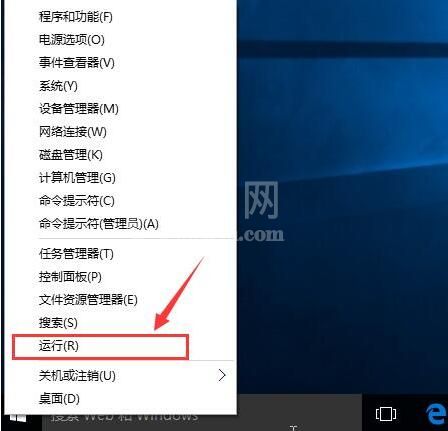
在运行工具这里输入【dxdiag】再点击【确定】,
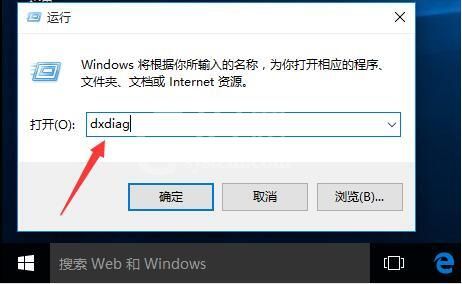
在出来的directx诊断工具下面找到操作系统,那个操作系统最后面就有一个版本。这个版本就是想要的那个版本号。
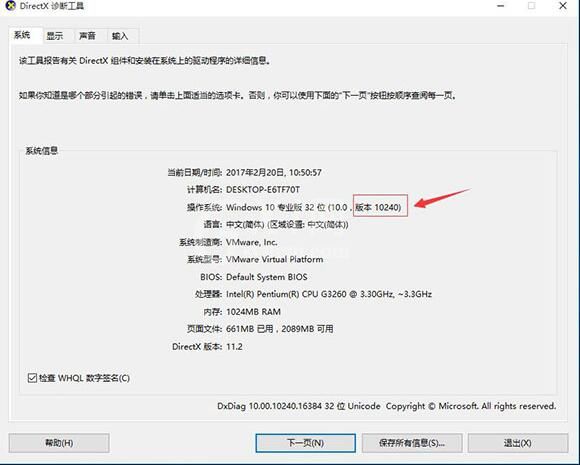
上文就讲解了WIN10查看系统版本号的详细步骤,希望有需要的朋友都来学习哦。



























